Koble til Google Data Studio
Sist oppdatert den tirsdag 2. januar 2024
Hvordan kobler jeg Google Data Studio til AccuRanker?
Trinn 1)
Gå til "Integrations" -> Google Data Studio, og klikk på koblingen til datakilden.
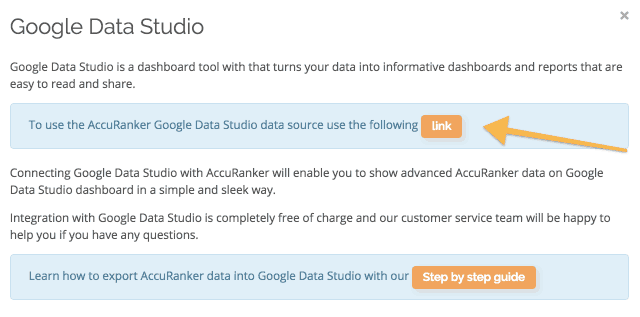
Steg 2)
Hvis det er første gang du bruker Google Data Studio, vil du bli bedt om å gjøre det grunnleggende oppsettet.
Du må godkjenne bruken av koblingen og dataene ved å logge inn og bekrefte handlingen.
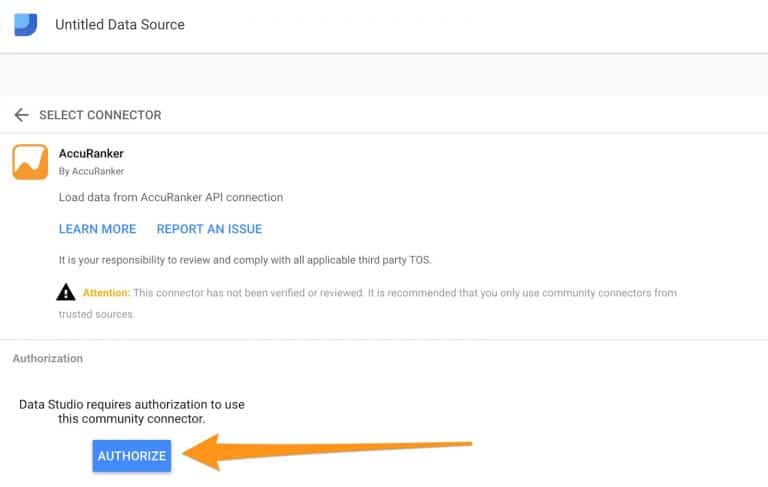
Trinn 3)
Deretter må du gi Google Data Studio muligheten til å hente data fra AccuRanker.
Logg inn på AccuRanker-kontoen din for å godkjenne dette.
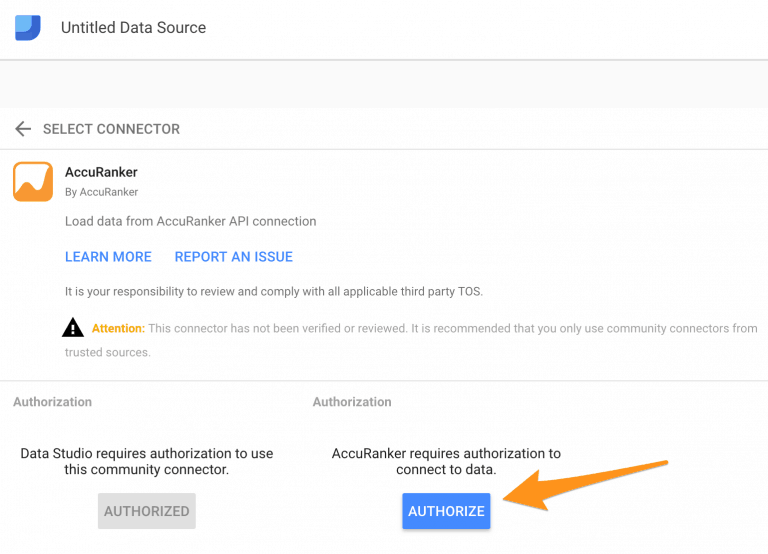
Etter dette skal du motta meldingen: "Vellykket! Du kan lukke denne fanen".
Trinn 4)
Organisasjonslisten består av din egen konto og eventuelle underkontoer du måtte ha.
Forsikre deg om at domenet du velger, er knyttet til riktig organisasjon, ellers får du en feilmelding.
Når du har valgt hvilken konto og hvilket domene du vil eksportere fra, klikker du på "Koble til".
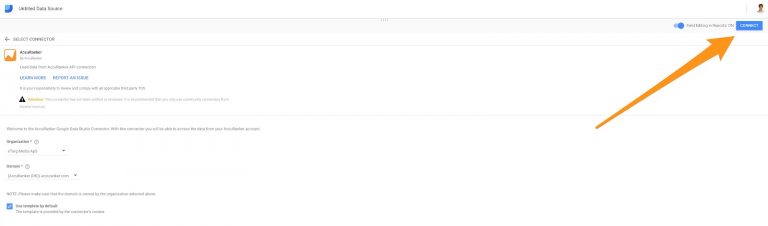
Trinn 5)
Alle feltene er lagt til som standard, så du kan trygt klikke på "Create Report". Hvis du ikke har koblet Google Data Studio til Google Disk, vil du bli bedt om å gjøre det.
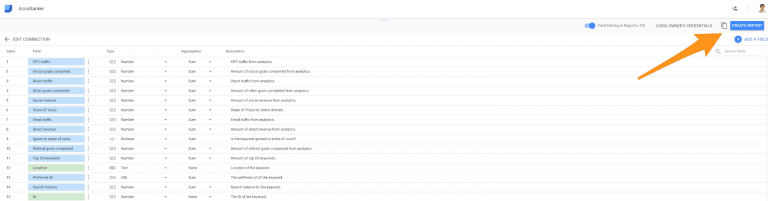
Les mer